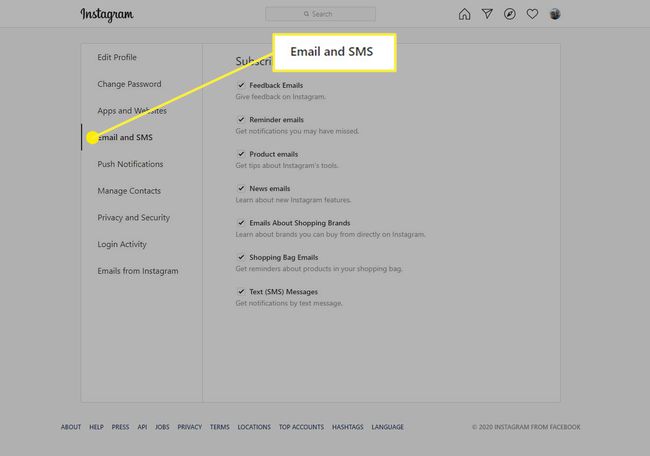Como ativar notificações do Instagram
O que saber
- No aplicativo Instagram, vá para o seu perfil e toque em Definições > Notificações, e escolha os que deseja receber.
- Em uma área de trabalho, vá para o seu perfil e toque em Definições > EmpurreNotificaçõese faça suas seleções.
Este artigo explica como obter notificações do Instagram no aplicativo móvel e site de desktop, como gerenciar notificações por e-mail e como receber notificações para contas específicas.
Como obter notificações do Instagram no aplicativo
Quando você instala o Instagram, as notificações são ativadas por padrão. Se você não está mais recebendo notificações, pode ser porque as desativou no aplicativo Instagram ou usando os controles de notificação mais gerais do seu dispositivo. Veja como ligá-los novamente.
Recebendo muitas notificações? Você pode desligue-os facilmente.
Abra o aplicativo Instagram em seu dispositivo móvel e toque no Perfil ícone no canto inferior direito da tela.
Na página do seu perfil, toque no menu de hambúrguer no canto superior direito.
-
Tocar Definições no menu deslizante que aparece.
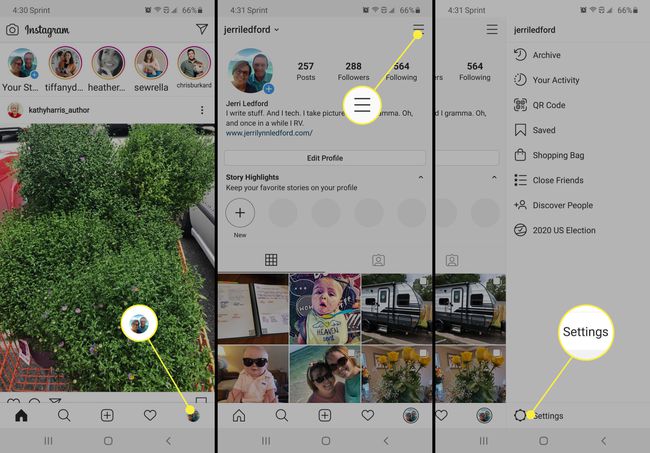
No Definições tela, toque Notificações.
-
Primeiro certifique-se de que Pausar tudo opção está desligada (cinza). Se estiver ativado, você não receberá notificações para o período de tempo especificado.
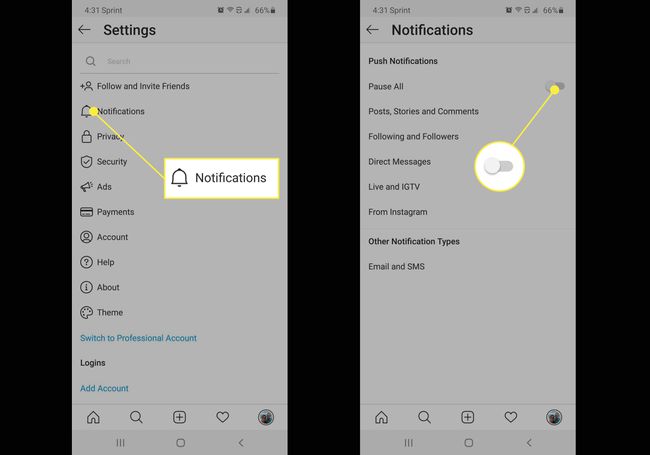
Tocar Postagens, histórias e comentários.
Role até a parte inferior da página e toque em Opções adicionais nas configurações do sistema.
-
Ligar o Todas as notificações do Instagram alterne tocando nele.
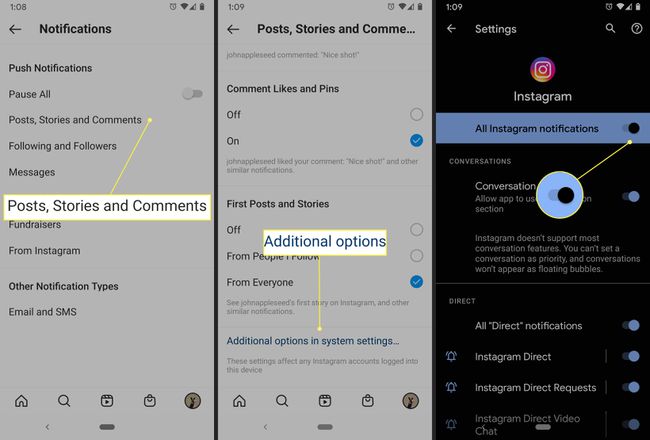
Se você for um usuário iOS, pode ter que ir para Configurações> Notificações e toque no Instagram aplicativo para ajustar as configurações.
Percorra a lista de opções disponíveis para controlar individualmente quais notificações deseja receber.
Uma maneira alternativa de ajustar suas notificações é ir para cada categoria no Notificações tela e ajustá-los por subcategoria. Isso fornece um controle muito granular, mas pode levar algum tempo para passar por todas as notificações diferentes. Você tem a opção de ativar as notificações Para todos ou apenas De pessoas que eu sigo.
No Postagens, histórias e comentários seção, você pode habilitar notificações para:
- Gosta: Desative ou escolha sobre quem você deseja ser notificado quando gostarem de uma postagem que você criou.
- Gostos e comentários nas fotos: Desative ou escolha sobre quem você será notificado quando eles curtirem ou comentarem as fotos que você postar.
- Fotos de vocÊ: Desative ou escolha sobre quem você será notificado quando gostarem ou comentarem as fotos nas quais você foi marcado.
- Comentários: Desligue ou escolha sobre quem você é notificado quando alguém gosta ou comenta comentários que você deixa no Instagram.
- Gostos e alfinetes de comentários: Ative ou desative as notificações de curtidas e alfinetes de comentários.
- Primeiras postagens e histórias: Ative as notificações para a primeira postagem de novos seguidores ou para histórias de seus seguidores.
Se você escolher entrar em cada categoria e alterar o que faz e não receber notificações, e se já as tiver desativado, você será levado para o Notificação de aplicativo tela para ativar as notificações em geral na primeira vez que você tentar alterar uma configuração.
Como ativar pós-notificações no aplicativo Instagram para contas individuais
Outra forma de controlar as notificações do Instagram é ativá-las para contas individuais. Isso permite que você determine o que deseja ver de cada usuário individual ao qual está conectado.
Abra o aplicativo Instagram e toque no ícone de pesquisa na barra de navegação inferior.
Na página de pesquisa, toque em na barra de Pesquisa e comece a digitar o nome da pessoa de quem deseja receber notificações.
-
Selecione o perfil correto nos resultados da pesquisa para ir para a página desse perfil.

Toque no ícone de sino no canto superior direito da tela.
-
Nesta tela, você pode ativar as notificações para Postagens, Histórias, Instagram TV, e Vídeos ao Vivo.
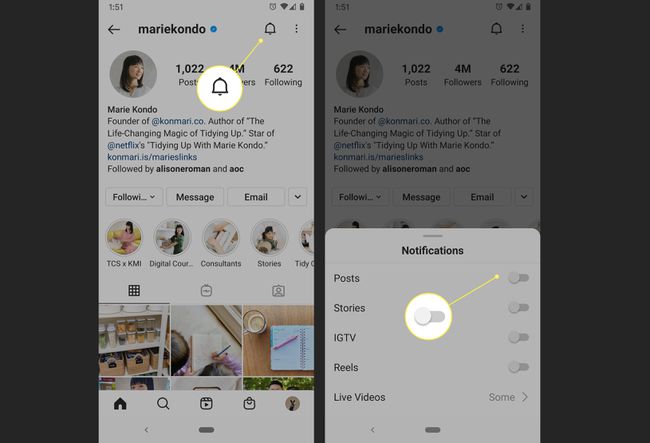
Como ativar notificações do Instagram em uma área de trabalho
Se estiver usando a versão desktop do Instagram, você também pode alterar suas notificações lá.
Alterar suas preferências de notificação aplica-se apenas ao dispositivo onde você as alterou. Portanto, se você estiver alterando-os em um desktop por meio de um navegador da web, isso não afeta as notificações que você recebe ao usar o aplicativo Instagram em seu dispositivo móvel.
-
Abra o Instagram em seu navegador e clique em Perfil ícone no canto superior direito da tela.
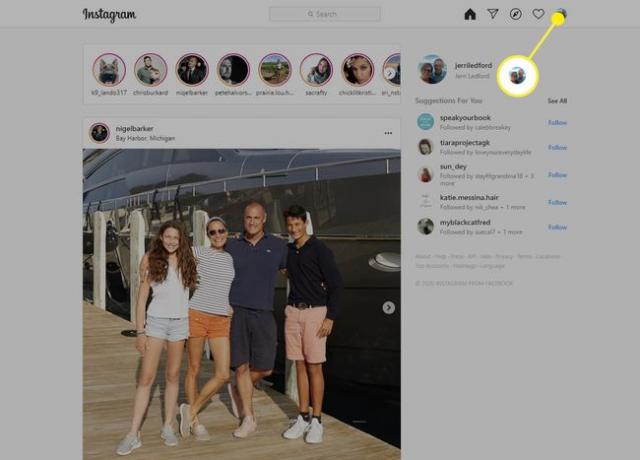
-
Escolher Definições no menu que aparece.
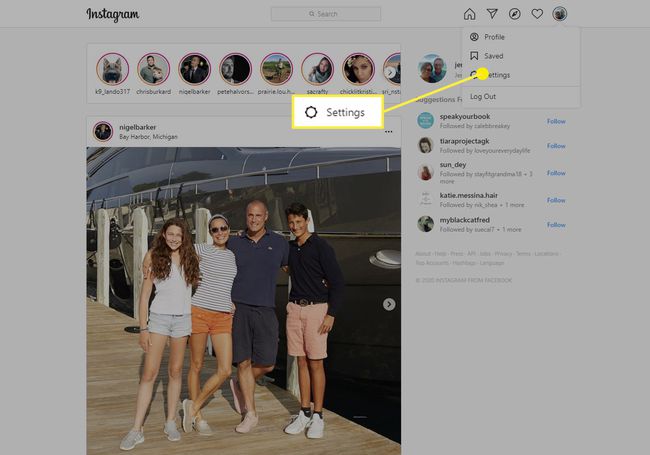
-
Selecione Notificações via push.
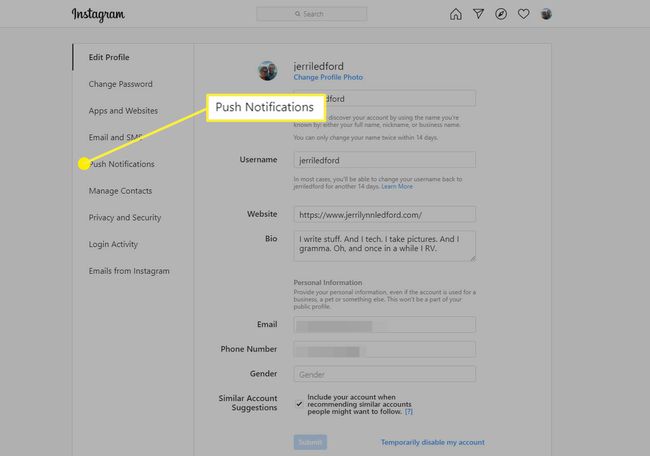
-
Percorra a lista na próxima tela e ajuste as notificações que deseja ou não deseja receber. Essas opções incluem:
- Gosta
- Comentários
- Gostos de comentários
- Gostos e comentários em fotos suas
- Aceitar solicitações para seguir
- Amigos no instagram
- Solicitações diretas do Instagram
- Instagram Direct
- Lembretes
- Primeiras postagens e histórias
- Contagem de visualizações de TV no Instagram
- Pedidos de Suporte
- Vídeos ao Vivo
Para cada seleção, você pode escolher Sobre ou Desligado. Em alguns casos, você tem as opções para Desligado, De pessoas que eu sigo, ou Para todos.
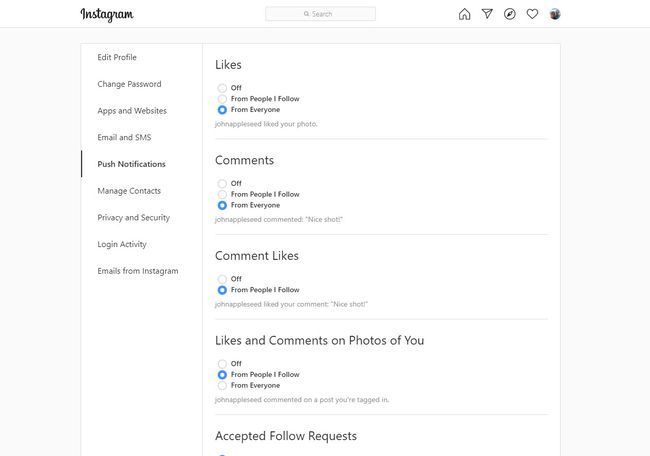
Depois de fazer suas seleções, você pode retornar ao Instagram e suas novas configurações são salvas automaticamente.
Alterando notificações de e-mail do Instagram
Um último lugar onde você pode querer ajustar as notificações do Instagram é na categoria Email e SMS. É aqui que você pode controlar as notificações por e-mail que você recebe. Para chegar lá, clique na sua foto de perfil e depois Definições > Email e SMS. Aqui você pode selecionar ou desmarcar as opções de e-mail de sua preferência. As opções são:
- Emails de feedback
- Email de lembrete
- Emails de produto
- Emails de notícias
- Emails sobre marcas de compras
- Emails de sacola de compras
- Mensagens de texto (SMS)